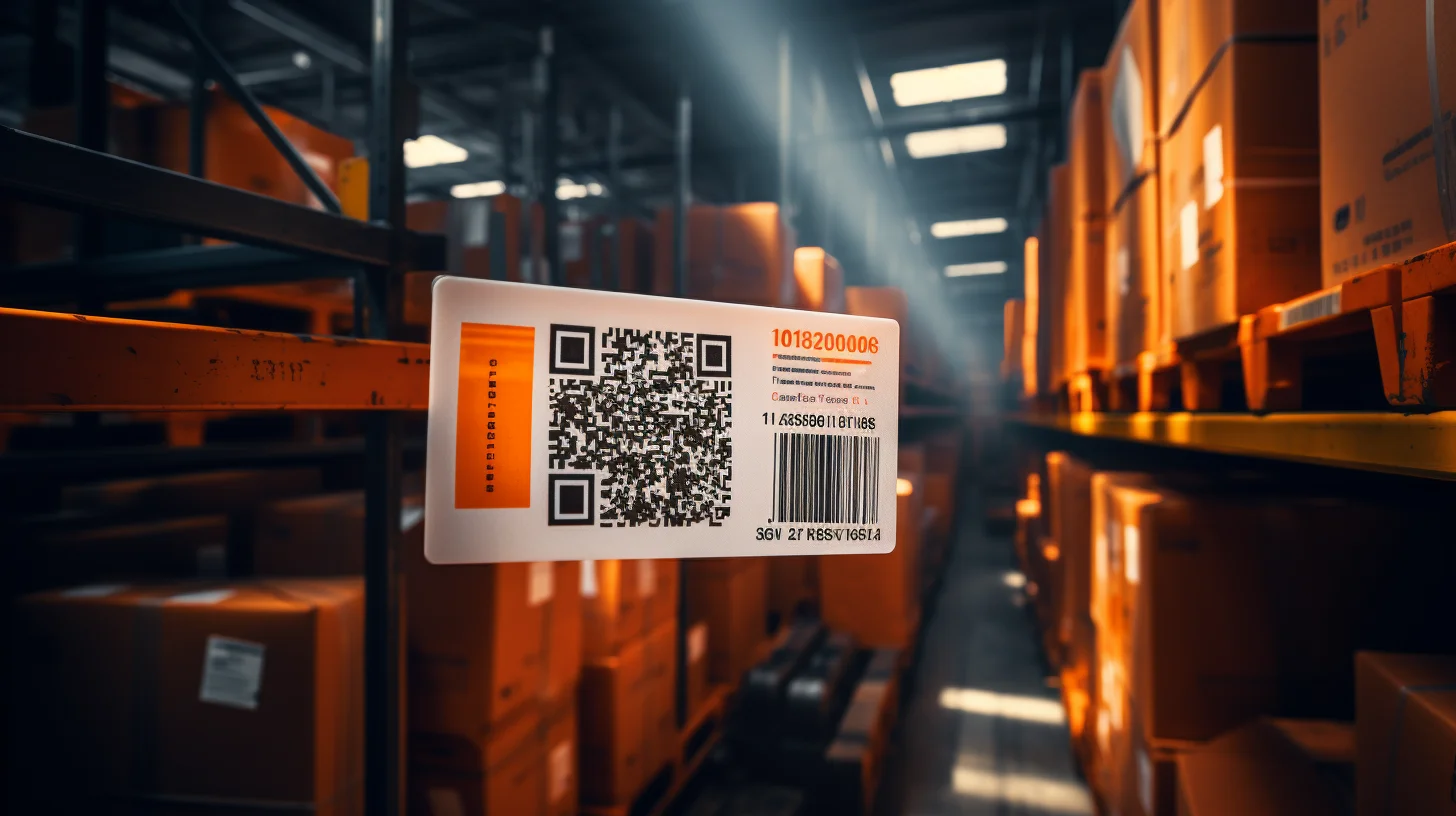Jak działa transakcja x_insert_update.aspx w systemie StudioSystem?
Transakcja x_insert_update.aspx w systemie StudioSystem umożliwia użytkownikowi szybkie edytowanie informacji zapisanej w jednej wybranej tabeli bazy danych. Jest to wygodne narzędzie do zarządzania danymi kartotekowymi lub dokumentami, bez konieczności przełączania się między różnymi ekranami.
Po uruchomieniu transakcji x_insert_update.aspx użytkownik widzi prosty formularz z kontrolkami przypisanymi do pól tabeli. Może wprowadzać zmiany, uzupełniać dane lub poprawiać błędy bez dodatkowych operacji. Transakcja obsługuje tylko jedną tabelę na raz, co zapewnia przejrzystość i minimalizuje ryzyko pomyłek. Przykładowo można edytować dane produktu, takie jak nazwa, symbol, opis, albo aktualizować informacje przypisane do dokumentu zamówienia. Po zapisaniu zmian dane są od razu aktualizowane w bazie.
Transakcja x_insert_update.aspx jest dostępna z poziomu modułu KONFIGURACJI PROGRAM i przeznaczona do prostych, bezpośrednich operacji na danych. Ograniczenie działania do jednej tabeli sprawia, że rozwiązanie jest szybkie, bezpieczne i idealne do codziennych zadań administracyjnych. Funkcja ta znacznie ułatwia utrzymanie spójności danych w systemie i pozwala użytkownikom na efektywniejsze zarządzanie informacjami bez zbędnych formalności. StudioSystem dzięki tej transakcji staje się bardziej elastycznym narzędziem pracy, dopasowanym do potrzeb różnych działów w firmie.
Program StudioSystem za pomocą uniwersalnej transakcji x_insert_update.aspx pozwala użytkownikowi na wyświetlenie okna z kontrolkami do edycji informacji zapisanej we wskazanej tabeli.
Funkcja edycji danych w programie StudioSystem
Program StudioSystem oferuje wygodną funkcję edycji danych za pomocą uniwersalnej transakcji x_insert_update.aspx. Dzięki tej transakcji użytkownicy mogą łatwo dostępować się do okna z kontrolkami do edycji informacji zapisanej w wybranej tabeli.
Uniwersalna transakcja x_insert_update.aspx
Należy jednak zaznaczyć, że istnieje pewne ograniczenie w tym rozwiązaniu. Możliwość edycji danych jest dostępna tylko dla jednej wskazanej tabeli. Na przykład, użytkownik może edytować dane kartotekowe lub uzupełniać informacje w dokumentach.
Oznacza to, że transakcja x_insert_update.aspx umożliwia precyzyjną edycję konkretnych danych w wybranej tabeli, co może być przydatne w wielu przypadkach. Użytkownicy mogą swobodnie wprowadzać zmiany i aktualizować informacje zgodnie z potrzebami, bez konieczności przełączania się między różnymi interfejsami.
Dzięki tej funkcji programu StudioSystem zarządzanie danymi staje się bardziej efektywne i intuicyjne, co przyczynia się do zwiększenia produktywności pracy. To przydatne narzędzie dla wszystkich użytkowników, którzy chcą szybko i dokładnie edytować informacje w określonej tabeli bez zbędnych komplikacji.
UWAGA: ograniczenie rozwiązania polega na możliwości edycji danych tylko dla wskazanej jednej tabeli np. dane kartotekowe lub uzupełnianie danych dokumentów.
Z poziomu modułu KONFIGURACJI PROGRAMU można zaprojektować formularz z jakich elementów będzie się składać ekran dopisywania lub edycji danych.
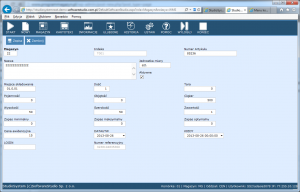
Konfiguracja programu
W celu ustawienia parametrów pozwalających zaprojektować formularz należy uruchomić moduł KONFIGURACJI.
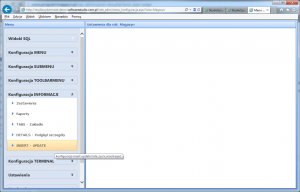
Dopisujemy definicję wprowadzając następujące informacje. Podczas tworzenia nowej transakcji w systemie, należy konsekwentnie stosować pewne konwencje nazewnicze i konfiguracyjne, co znacząco ułatwia orientację i zarządzanie aplikacją.
W polu Kod transakcji zaleca się, aby nazwa rozpoczynała się od prefiksu INS_, po którym następuje nazwa tabeli, której edycja lub dodawanie rekordów będzie obsługiwane przez daną transakcję. Przykładowo, kod INS_KNASO jednoznacznie wskazuje, że mamy do czynienia z formularzem służącym do zarządzania kartoteką asortymentową, a konkretnie z tabelą KNASO.
W polu Nazwa należy wprowadzić dokładną nazwę tabeli, z którą transakcja będzie powiązana i do której będą zapisywane dane. W naszym przykładowym scenariuszu, będzie to po prostu KNASO.
Pole Źródło danych domyślnie powinno wskazywać na SoftwareStudioConnectionString. Jest to standardowe połączenie z bazą danych aplikacji.
W sekcji Zapytanie SQL konieczne jest podanie instrukcji SELECT, która definiuje, jakie kolumny z wybranej tabeli mają być dostępne i obsługiwane w ramach transakcji. Dopuszczalne jest użycie symbolu gwiazdki (*) w celu zaznaczenia wszystkich kolumn, na przykład SELECT TOP(1) * from knaso. Niezwykle istotne jest, aby w zapytaniu znalazła się klauzula TOP(1). Zapewnia ona pobranie co najwyżej jednego rekordu, co jest niezbędne dla prawidłowego działania formularza w trybie edycji.
Pole FILTR_KOLUMNA wymaga podania nazwy tej kolumny w tabeli, według której system będzie wyszukiwał konkretny rekord w przypadku, gdy użytkownik będzie chciał go edytować (tryb UPDATE). Przykładowo, dla tabeli KNASO może to być kolumna o nazwie NRIDASN, która prawdopodobnie zawiera unikalny identyfikator asortymentu.
W polu SZEROKOŚĆ STRONY użytkownik ma możliwość zdefiniowania preferowanej szerokości formularza w pikselach. Ponieważ aplikacja może być uruchamiana na urządzeniach o różnorodnych rozdzielczościach ekranu, ta opcja pozwala na wymuszenie określonej szerokości interfejsu. Zalecaną wartością jest 1000 pikseli lub więcej, co zapewnia komfortową pracę. Alternatywnie, wpisanie wartości 0 spowoduje, że okno formularza automatycznie dopasuje się do aktualnej szerokości okna klienta, ustawiając swoją szerokość na 100%.
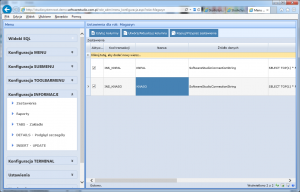
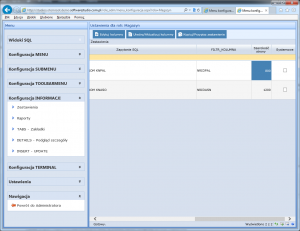
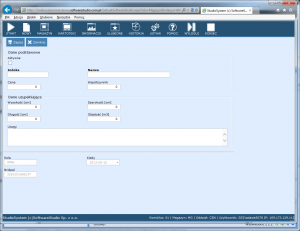
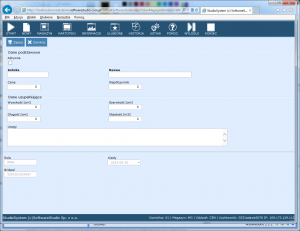
Następnie należy wygenerować kolumny czyli jakie pola będą dostępne na formularzu, w tym celu uruchamiamy polecenie UTWÓRZ/ AKTUALIZUJ KOLUMNY.
Dla już utworzonych kolumn do edycji należy używać polecenia EDYTUJ KOLUMNY.
Wyświetlone zostanie okno edycji:
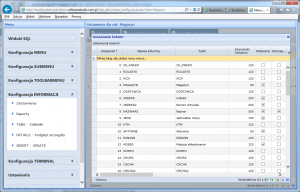
Parametry:
- KOLEJNOŚĆ – pozwala określić jakie obiekty będą w jakiej kolejności umieszczane na formularzu
- NAZWA KOLUMNY – nazwa z bazy SQL z jakiej dane są odczytywane i zapisywane
- ZAKŁADKA – kolumna wykorzystywana przy konfiguracji transakcji role_sys/y_insert_update.aspx
- TYTUŁ – etykieta wyświetlana nad okienkiem do edycji
- SZEROKOŚĆ KOLUMNY – w pikselach podajemy jakie chcemy mieć szerokie okno edycji, domyślnie 120 pikseli
- WIDOCZNA – kolumna ustawiona jako niewidoczna nie będzie wyświetlana na formularzu mimo, że znajduje się w zapytaniu SQL
- WYMAGANE – oznaczenie na TAK powoduje że dane okienko będzie wymagało wypełnienia, w przypadku braku danych, okienko będzie wyświetlane w czerwonym obramowaniu i nie będzie można zapisać danych
- KLUCZ DOMYŚLNY – należy wskazać jaka kolumna stanowi unikalny identyfikator wiersza, np. NRIDASN, takie okienko będzie wyświetlane ale bez możliwości edycji
- TYP KOLUMNY – pozwala wskazać w jaki sposób można dane edytować
- Text – wprowadzanie danych tekstowych
- Date – przeznacozny do wprowadzania dat
- Numeric – umożliwia wporwadzanie wartości numerycznych
- CheckBox – edycja pól logicznych, na zasadzie TAK/NIE
- Combo – lista rozwijana dla wybrania pozycji ze słownika
- Separator – możliwość rozdzielenia pozycji na formularzu linią poziomą
- FieldsetStart i FieldsetStop – pozwalają na umieszczenie znajdujących się na formualrzu kontrolek w ramkę z tytułem
- SPOSÓB FORMATOWANIA pozwala wymusić sposób formatowania np. dla kolumn typu DATA należy wpisać yyyy-MM-dd
- WYRÓWNANIE – skorowidz wyboru wyrównania danych w komórce
Kolejne parametry
- MAX ILOŚĆ ZNAKÓW – pozwala dla typu kolumny Text na określenie ile znaków można wpisać do okienka, domyślnie brak ograniczeń, należy więc precyzyjnie zabezpieczyć aby użytkownik nie przekraczał wielkości dopuszczalnych
- WARTOŚĆ DOMYŚLNA – jeżeli wprowadzono wartość domyślną to będzie ona proponowana do zapisu. Można wprowadzać zmienne aby zamiast stałej wartości wpisywane zostały informacje systemowe lub przypisane dla użytkownika:
- @KTO – zmienna podstawia nazwę aktualnie zalogowanego użytkownika, zmienną należy przypisywać w transakcji INSERT do kolumny LOGIN
- @ODDZIAL – zmienna zwraca wartość symbolu oddział przypisanego do zalogowanego użytkownika
- @ROLASYS – zmienna zwraca wartość symbolu ROLI przypisanej do zalogowanego użytkownika
- @MPK – zmienna zwraca wartość symbolu KOMÓRKI przypisanej do zalogowanego użytkownika
- @MAGAZYN – zmienna zwraca wartość symbolu MAGAZYNU przypisanej do zalogowanego użytkownika
- @DATA – zwraca datę systemową
- MULITLINE – ustawienie na TAK pozwala na wyświetlanie okienka do wpisywania dowolnie długich opisów, okienko jest wysokie na 2 wiersze
- POGRUBIENIE – ustawienie na TAK powoduje, że etykieta opisu pola wyświetlana jest czcionką pogrubioną
- BRAK EDYCJI INSERT – ustawienie na TAK pozwala na wyświetlenie informacji, ale brak jest możliwości wprowadzania zmian w transakcji w trybie dopisywanie
- BRAK EDYCJI UPDATE- ustawienie na TAK pozwala na wyświetlenie informacji, ale brak jest możliwości wprowadzania zmian w transakcji w trybie modyfikacji
Parametry uruchomienia transakcji
Podczas uruchamiania transakcji x_insert_update.aspx, system wymaga podania parametru, który określa tryb jej pracy oraz rodzaj konfiguracji, jaka ma zostać zastosowana.
W przypadku dopisywania nowego rekordu (tryb insert), w adresie URL należy przekazać parametr o nazwie kodtransakcji. Jego wartością powinna być nazwa kodu transakcji, która identyfikuje odpowiednią konfigurację formularza. Przykładowe uruchomienie transakcji w trybie dodawania nowego asortymentu wygląda następująco:
role_sys/x_insert_update.aspx?kodtransakcji=INS_KNASO
Natomiast, gdy celem jest aktualizacja istniejącego rekordu (tryb update lub edycja), konieczne jest użycie parametru refno. Jego wartość również stanowi kod transakcji, wskazujący na konfigurację formularza przeznaczoną do edycji danych. Przykładowe uruchomienie transakcji w trybie edycji kartoteki asortymentowej prezentuje się następująco:
role_sys/x_insert_update.aspx?refno=INS_KNASO
Dodatkowo, system akceptuje opcjonalne parametry, które pozwalają na dostosowanie wyglądu formularza:
- szerokosc: Ten parametr umożliwia określenie, jaką procentową część dostępnej przestrzeni ma zajmować pojedyncze pole edycji. W zależności od podanej wartości, system dynamicznie rozmieszcza pola w kolumnach.
- Podanie wartości
50lub większej spowoduje wyświetlenie formularza w układzie jednokolumnowym. - Wartość z zakresu od
35do50zaowocuje układem dwukolumnowym. - Ustawienie wartości
33spowoduje wyświetlenie pól w trzech kolumnach.
NAZWAASmoże mieć zdefiniowaną stałą szerokość400px. W przypadku wyświetlania na ekranach o niższej rozdzielczości, może to prowadzić do przesunięć elementów formularza. - Podanie wartości
- fontsize: Ten parametr pozwala na zdefiniowanie rozmiaru czcionki opisów poszczególnych pól edycji. Domyślnie, rozmiar czcionki ustawiony jest na
14. Użytkownik może zmienić tę wartość, aby dostosować czytelność formularza do swoich preferencji.
Jako ostatni parametr podajemy nazwę kolumny (pola) z bazy stanowiącego unikalny identyfikator dla danej tabeli np.
- NRIDASN – dla KNASO
- NRIDODN – dla KNKON
- REFNO – dla dpmag
itp.
Przykłady różnych uruchomień tej samej konfiguracji transakcji zmieniając jedynie wartości parametru szerokość otrzymujemy w programie całkiem inny układ formularza
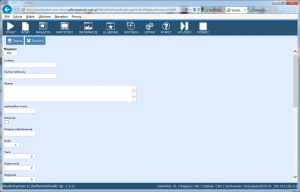
role_sys/x_insert_update.aspx?refno=INS_KNASO&szerokosc=90%&nridasn=
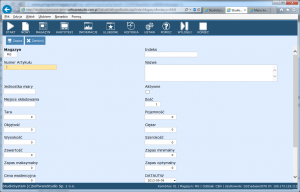
role_sys/x_insert_update.aspx?refno=INS_KNASO&szerokosc=48%&nridasn=
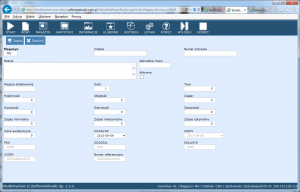
role_sys/x_insert_update.aspx?refno=INS_KNASO&szerokosc=33%&nridasn=
Jakie są różnice między transakcjami x_insert_update.aspx i y_insert_update.aspx w systemie StudioSystem?
Transakcje x_insert_update.aspx i y_insert_update.aspx w systemie StudioSystem służą do edycji danych zapisanych w tabelach bazy danych. Chociaż ich funkcja jest podobna, istnieją między nimi ważne różnice, które wpływają na sposób pracy użytkowników. Wybór odpowiedniej transakcji zależy od potrzeb związanych z edytowanymi danymi.
Transakcja x_insert_update.aspx umożliwia dopisanie lub edycję danych w jednej wskazanej tabeli. Formularz jest prosty, bez podziału na zakładki, co sprawia, że nadaje się do szybkiej i nieskomplikowanej edycji. Użytkownik widzi wszystkie kontrolki na jednym ekranie i wprowadza zmiany bez dodatkowych przełączeń. To rozwiązanie jest idealne do prostych operacji, takich jak aktualizacja kartotek produktów lub podstawowe uzupełnianie danych dokumentów. Ograniczenie do jednej tabeli zapewnia szybkość i bezpieczeństwo pracy.
Transakcja y_insert_update.aspx działa podobnie, ale umożliwia dodatkowo podział formularza na zakładki. Dzięki temu użytkownik może lepiej uporządkować dane, szczególnie gdy liczba pól jest duża. Podział na zakładki poprawia czytelność i wygodę pracy, zwłaszcza przy bardziej złożonych danych, takich jak rozbudowane kartoteki, dane techniczne czy rozszerzone formularze dokumentów. Funkcja ta daje większą elastyczność w projektowaniu formularzy i ułatwia zarządzanie bardziej skomplikowanymi informacjami.
Oprogramowanie dla magazynu
Specjalistyczne oprogramowanie dla magazynu pomaga firmom w efektywnym sterowaniu przepływem towarów. Przede wszystkim, systemy te koordynują prace magazynowe i wspierają logistyczną organizację przedsiębiorstwa. Dodatkowo, umożliwiają one precyzyjną identyfikację jednostek logistycznych, towarów oraz miejsc ich składowania. W rezultacie, zarządzanie nawet złożonymi procesami staje się znacznie prostsze.
Nowoczesne rozwiązania często działają w chmurze, co zapewnia dostęp do danych z dowolnego miejsca przez przeglądarkę internetową. Ponadto, pracownicy magazynowi wykorzystują mobilne kolektory danych z systemem Android do rejestrowania operacji w czasie rzeczywistym. Dzięki temu, oprogramowanie dla magazynu znacząco przyspiesza realizację zadań, podnosi dokładność ewidencji i wspiera optymalizację pracy całego zespołu.
Aplikacje magazynowe na tablety
Nowoczesne magazyny coraz częściej wykorzystują tablety do usprawnienia codziennych zadań. Dlatego firmy wdrażają specjalne aplikacje, które pozwalają pracownikom na mobilny dostęp do informacji. Przede wszystkim, takie narzędzia umożliwiają zarządzanie procesami logistycznymi bezpośrednio z hali magazynowej. W rezultacie, praca staje się bardziej intuicyjna i wydajna.
Tablety z zainstalowanym oprogramowaniem magazynowym oferują wiele przydatnych funkcji. Na przykład, pracownicy mogą szybko skanować kody kreskowe i realizować zadania bez konieczności wracania do biurka. Co więcej, aplikacje magazynowe na tablety często działają online i offline, synchronizując dane automatycznie, co jest istotne dla ciągłości pracy. Ostatecznie, ich stosowanie zmniejsza liczbę błędów i poprawia kontrolę nad stanami magazynowymi.